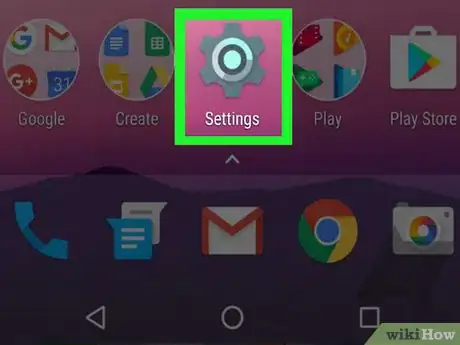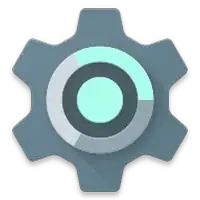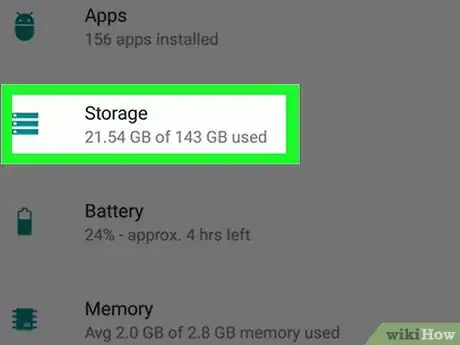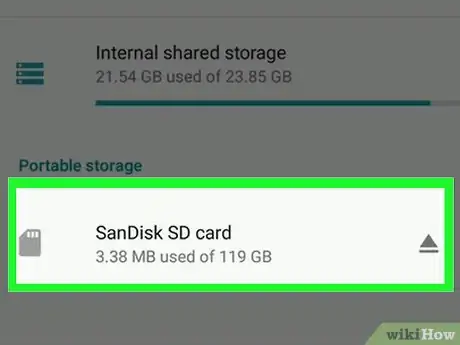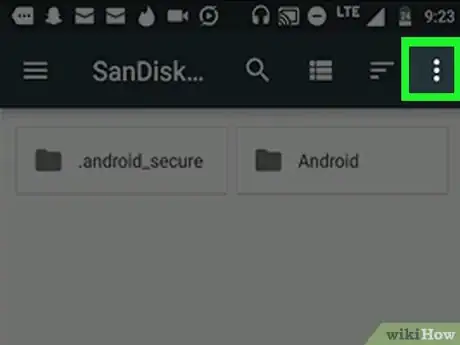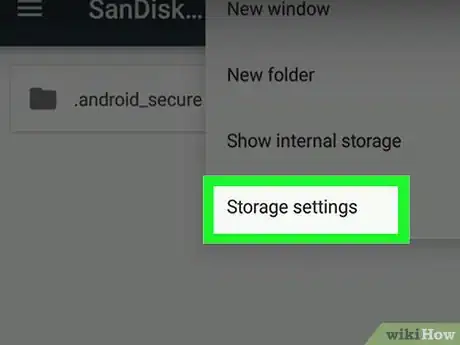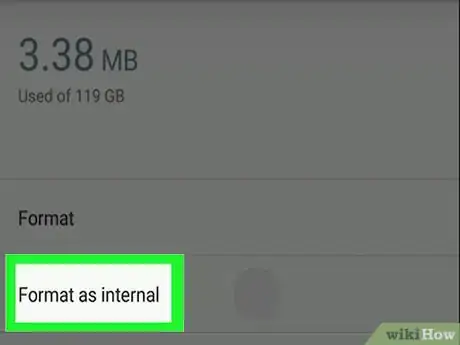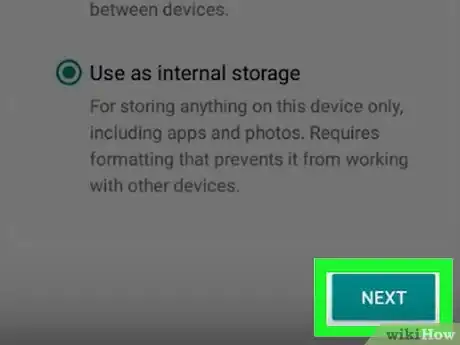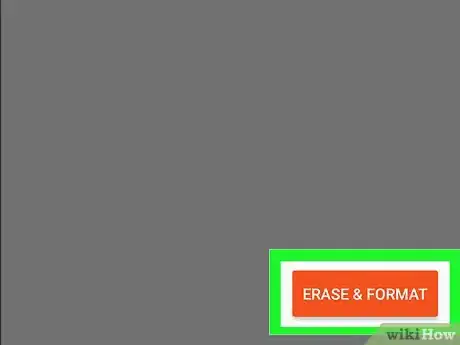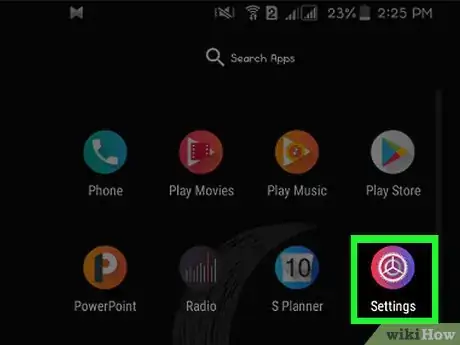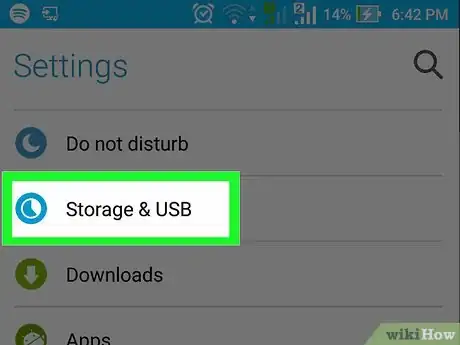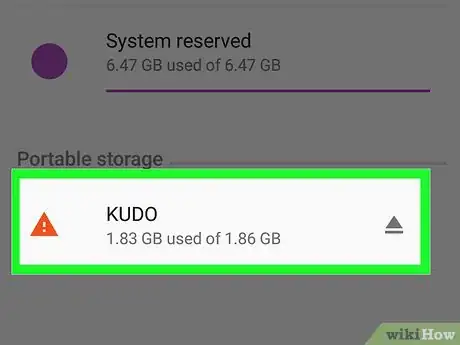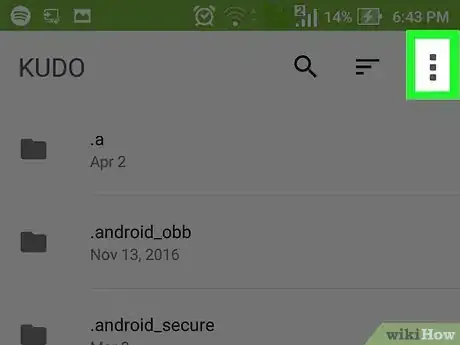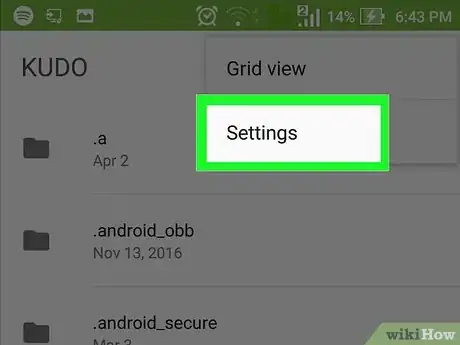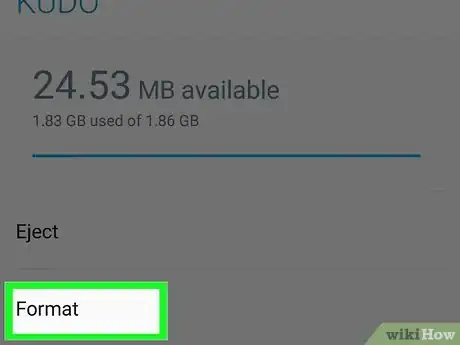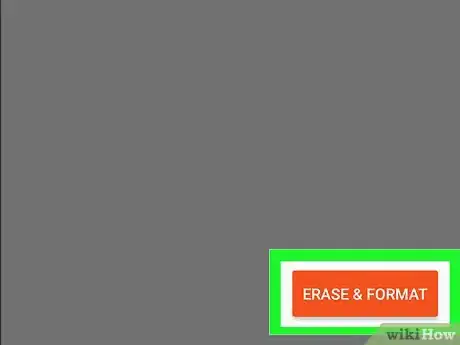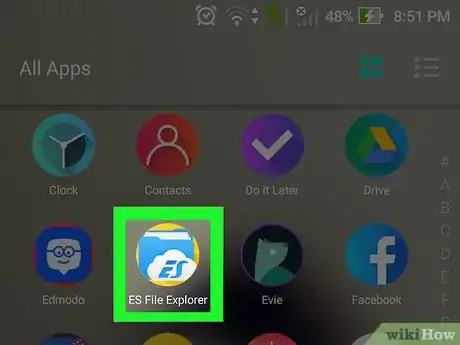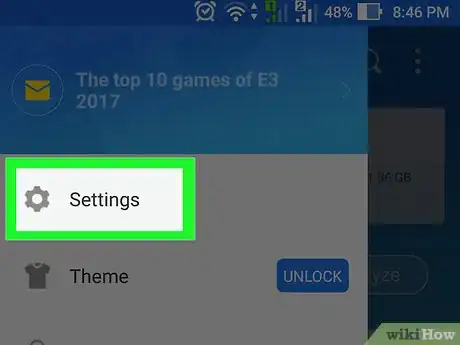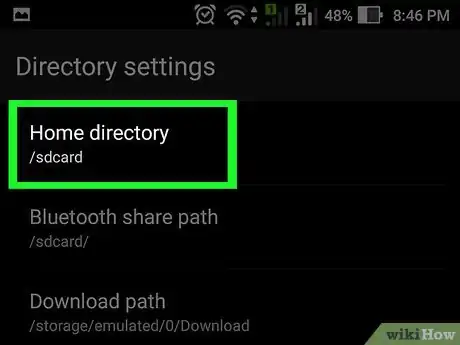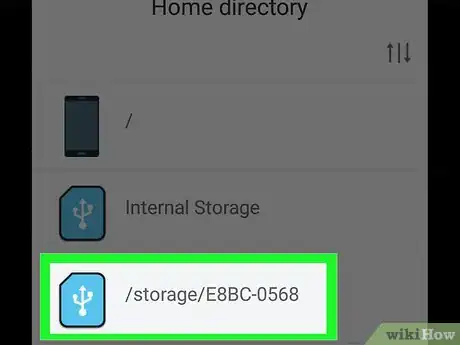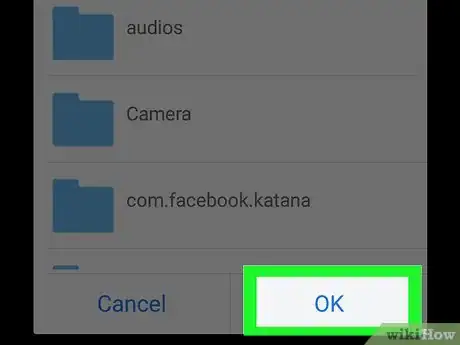X
Questo articolo è stato co-redatto da James Bell. James Bell è un esperto in riparazione di telefoni che lavora presso Phone Techs a Winchester, in California. Con oltre 7 anni di esperienza, è specializzato nella riparazione di cellulari, tablet, console e PC. Phone Techs è un partner Akko.
Questo articolo è stato visualizzato 35 174 volte
Questo articolo spiega come installare un'app o salvare un file direttamente sulla scheda SD di un dispositivo Android.
Passaggi
Metodo 1
Metodo 1 di 3:
Android 7.0 (Nougat)
-
1Avvia l'app Impostazioni del dispositivo. È caratterizzata da un'icona a forma di ingranaggio () collocata all'interno del pannello "Applicazioni".
- Come avviene anche per Android 6.0 (Marshmallow), è possibile configurare la scheda SD installata nel dispositivo come parte della memoria interna. In questo modo si ha la possibilità di installare le app scaricate dal Play Store direttamente sulla scheda SD.
- Questa procedura comporta la formattazione completa della scheda di memoria.
- In questo scenario non potrai più rimuovere la scheda SD dal dispositivo Android per poterla usare per altri scopi, a meno di non formattarla nuovamente perdendo tutto il suo contenuto.
-
2Scorri il menu apparso verso il basso per poter selezionare la voce Archiviazione.
-
3Seleziona la scheda SD. È caratterizzata da una dicitura simile a "Memoria esterna" o "Scheda SD".
-
4Premi il pulsante ⁝. È collocato nell'angolo superiore destro dello schermo.
-
5Seleziona l'opzione Cambia tipo archiviazione. In alcuni casi potrebbe essere indicata con il nome "Impostazioni di archiviazione".[1]
-
6Seleziona l'opzione Utilizza come memoria interna.
-
7Seleziona una delle opzioni indicate e premi il pulsante Avanti. Alcuni dispositivi permettono di scegliere fra 2 opzioni di archiviazione:
- Se desideri che le app memorizzino i propri dati (per esempio la cache) sulla scheda SD unitamente alle altre applicazioni, scegli l'opzione Utilizzare come memoria interna per app e dati.
- Se desideri che la scheda SD venga usata solo per l'installazione delle app, seleziona la voce Utilizzare come memoria interna solo per le app.
-
8Premi il pulsante Cancella e formatta. Tutti i dati presenti nella scheda SD verranno eliminati, dopodiché l'unità di memoria verrà configurata come richiesto. Al termine della formattazione verrà visualizzato a video un messaggio di conferma.Pubblicità
Metodo 2
Metodo 2 di 3:
Android 6.0 (Marshmallow)
-
1Avvia l'app Impostazioni del dispositivo. È caratterizzata da un'icona a forma di ingranaggio () collocata all'interno del pannello "Applicazioni".
- Con il rilascio del sistema operativo Android 6.0 (Marshmallow), è possibile configurare la scheda SD installata nel dispositivo come parte della memoria interna. In questo modo si ha la possibilità di installare le app scaricate dal Play Store direttamente sulla scheda SD.
- Questa procedura comporta la formattazione completa della scheda di memoria. Assicurati di usare un'unità vuota o di aver eseguito il backup dei dati che contiene prima di continuare.
- In questo scenario non potrai più rimuovere la scheda SD dal dispositivo Android per poterla usare per altri scopi, a meno di non formattarla nuovamente perdendo tutto il suo contenuto.
-
2Scorri il menu apparso verso il basso per poter selezionare la voce Archiviazione.
-
3Seleziona la scheda SD. È caratterizzata da una dicitura simile a "Memoria esterna" o "Scheda SD".
-
4Premi il pulsante ⁝. È collocato nell'angolo superiore destro dello schermo.
-
5Scegli la voce Impostazioni.
-
6Seleziona l'opzione Formatta come memoria interna. Verrà visualizzato un messaggio di avviso per informarti che tutti i dati presenti sulla scheda SD verranno cancellati.
-
7Premi il pulsante Cancella e formatta. La scheda SD verrà formattata per essere usata dal dispositivo come estensione della memoria interna. Al termine della formattazione potrai installare le app che scarichi dal Play Store direttamente sulla scheda di memoria (questa opzione normalmente viene configurata come impostazione predefinita).
- Ricorda che alcune applicazioni non possono essere installate direttamente su una scheda SD. In questo caso dovrai obbligatoriamente installarle all'interno della memoria del dispositivo.
Pubblicità
Metodo 3
Metodo 3 di 3:
Android 5.0 (Lollipop) e Versioni Precedenti
-
1Apri l'app Archivio del dispositivo. Si tratta del file manager di Android, il programma che permette di avere accesso a tutte le unità di memoria del dispositivo. È caratterizzata da un'icona a forma di cartella.
-
2Premi il pulsante ☰ o ⁝. È collocato nell'angolo superiore destro dello schermo. L'aspetto del pulsante varia in base al dispositivo, ma ricorda che sarai nel posto giusto se il menu che apparirà conterrà l'opzione "Impostazioni".
- Se stai usando un vecchio dispositivo Android dovrai premere il tasto "Menu" dello smartphone.
-
3Seleziona la voce Impostazioni.
-
4Scegli l'opzione Imposta cartella iniziale. È visualizzata all'interno del menu principale dell'app nella sezione "Seleziona directory".
-
5Scegli l'opzione Scheda SD. Potrebbe essere visualizzata con un nome diverso, per esempio "Memoria esterna".
-
6Premi il pulsante Fine. A questo punto i file che scaricherai verranno memorizzati nella scheda SD per impostazione predefinita.Pubblicità
Riferimenti
Informazioni su questo wikiHow
Pubblicità